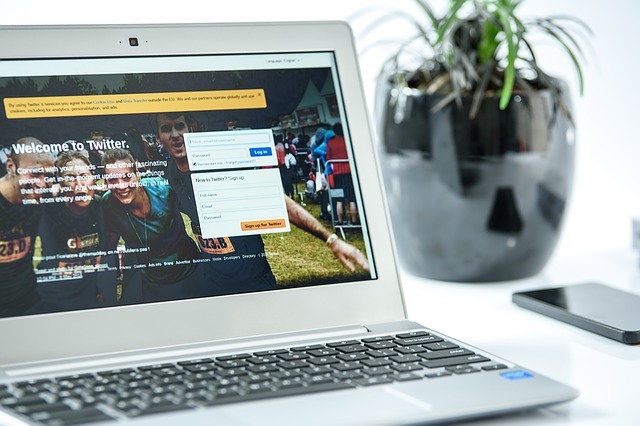Suicaの履歴を確認する方法
日常生活でSuicaを活用しているとたまにどこに行ったのか、どれだけ使ったのかを知りたい時があります。特に仕事で使った場合は、経費申請のためにどこへ行くのにどれくらいかかったのかを調べなければなりません。Suicaの履歴を確認する方法は、いくつかあります。Suicaの履歴確認方法を紹介します。
Suicaの履歴を確認する方法は、大きく分けて3つあります。まずは、券売機を使って確認する方法、次に、モバイルSuicaアプリを使って確認する方法とインターネットを使って確認する方法があります。どの方法も簡単に履歴が確認できます。一つ一つ、履歴を確認する方法を紹介していきますので、参考にして下さい。
駅の券売機を使う
駅の券売機を使って、Suicaの履歴を確認する方法は、とても簡単です。券売機にSuicaを置くだけです。対応端末のみになりますが、券売機にはICカードを置く場所があり、Suicaをそこに置いて、端末の指示に従って操作するだけで履歴を確認できるだけでなく、履歴を印字することもできます。
モバイルSuicaアプリを使う
もっと簡単に、手軽に履歴を確認する方法は、モバイルSuicaアプリを使うことです。モバイルSuicaアプリなら、アプリを立ち上げて、「SF(電子マネー)利用履歴」という項目があるので、タップして開くだけで、履歴を確認することができます。ただし、前日利用分までしか確認できませんので、当日分は対応していません。
Suicaインターネットサービスを使う
Suicaインターネットサービスを使って、履歴を確認することもできます。ただし、この方法を利用するためには、「Felicaポート/パソリ」の端末を別で購入しなければなりません。ただ、Felicaポート/パソリの端末があれば、領収書を印字することが可能なので、仕事で利用する人には便利です。
Suicaの履歴を駅の券売機で確認・印字する方法
Suicaの履歴を確認するだけでなく、経費などの申請で使いたいから、履歴を印字したいと思う人も少なくありません。モバイルSuicaアプリでは、印字対応していませんし、Suicaインターネットサービスの場合は、有料端末を別で用意しなければなりません。駅の券売機を使って印字する方法が、一番手軽です。
Suicaの履歴を確認するだけでなく、印字するためにはどうしたらいいのか、知らない人も多いことでしょう。ここからは、駅の券売機を使って、Suicaの履歴を確認し、印字するためにはどうするのかについて紹介していきます。Suicaの履歴を印字するために制限などもあるので、注意点も合わせて紹介します。
Suicaマークのある券売機にSuicaを挿入する
駅の券売機、全てが対応していたらいいのですが、中には対応していない券売機があります。まず、駅に着いたら、Suicaマークのある券売機を探して下さい。Suicaマークのある券売機を見つけたら、Suicaを専用箇所に置くか、券売機に挿入します。これは、端末によって異なります。
履歴表示・履歴印字メニューを選択
Suicaを券売機に挿入するか、専用箇所に置くと、チャージの画面に移動します。チャージ金額が大きく出るので、最初は見落としてしまいがちですが、画面の下に履歴を確認するボタンや印字ボタンがありますので、履歴を確認する場合は、「履歴表示」ボタンを押します。履歴を印字する場合は、「履歴印字」ボタンを押すだけです。
印字する場合は20件か100件を選択
履歴を確認するのではなく、履歴を印字したい場合は、「履歴印字」ボタンを押すと伝えました。ただ、履歴を印字するのに、20件の履歴を印字するのか、100件まとめて印字するのかを選ぶことができます。例えば、直近の履歴だけでいい場合は、20件くらいで足りるかもしれませんが、全部の履歴まとめてとなると100件選択すると印字できます。
Suicaの履歴をSuicaアプリで確認・印字する方法
Suicaの履歴をSuicaアプリで確認することは、先ほど少し紹介しましたが、可能です。Suicaの履歴をSuicaアプリで確認する方法は、とても手軽に行えるので、ちょっとした確認ならすぐに出来ます。ただし、Suicaアプリを使って印字することはできませんので、印字となると券売機を使うか、インターネットサービスを利用するかになります。
iPhoneなどでSuicaアプリを開く
iPhoneなどでSuicaアプリをダウンロードして活用している人ならご存知かもしれませんが、スマホにあるSuicaアプリを開くだけで履歴を確認することができます。iPhoneのアプリを起動すると、項目が下に4つ表示されているので、履歴を確認するならその中の一つである、「SF(電子マネー)利用履歴」をタップするだけです。
トップ画面の「その他」タブを選択
iPhoneの場合は、トップ画面に「SF(電子マネー)利用履歴」があり、確認できますが、AndroidでモバイルSuicaアプリを利用しているなら、トップ画面の右側にある「その他」をタップすると、電子マネーの利用履歴やモバイルSuicaの利用履歴、会員情報などを確認することができます。ここが、iPhoneとは確認方法が異なるところです。
「SF(電子マネー)利用履歴」を選択
iPhoneやAndroidでモバイルSuicaアプリを立ち上げると、項目が表示されます。iPhone・Androidどちらの場合も「SF(電子マネー)利用履歴」という項目があるので、SF(電子マネー)利用履歴をタップすれば、履歴が表示されます。履歴を確認するだけなら、SF(電子マネー)利用履歴を開くことで簡単に確認できます。
利用履歴が表示
利用履歴をモバイルSuicaアプリで簡単に確認できるので、利用履歴を確認するために、わざわざ券売機を探して、券売機にカードをかざしたり、挿入したりして確認する手間はありません。インターネットでも簡単に履歴を確認することはできますが、さっと確認したい人には、モバイルSuicaアプリで利用履歴を表示するのがおすすめです。
前日分までしか表示されない
モバイルSuicaアプリで、利用履歴を簡単に確認することができます。これは、とても便利な機能です。ただし、モバイルSuicaアプリの場合、利用履歴を確認するためには、注意が必要です。それは、モバイルSuicaアプリで利用履歴を確認できるのは、前日分までで、当日分は確認することができません。
Suicaの履歴をSuicaインターネットサービスで確認・印字する方法
Suicaの利用履歴は、券売機を使って確認する方法やモバイルSuicaアプリを使って確認する方法以外に、パソコンでSuicaインターネットサービスへアクセスして、Suica利用履歴を確認する方法があることを先に紹介しました。ここでは、もう少し詳しく、実際にどうやって確認するかについて紹介していきます。
Felicaポート/パソリ端末が必要
Suicaの利用履歴は、Suicaインターネットサービスを介して履歴を確認するのにFelicaポート/パソリ端末を別途購入して、パソコンにつなげなければSuicaの履歴を確認したり、領収書などを印字することはできません。Felicaポート/パソリ端末をすでに持っている人やこれから仕事で使うから領収書を印刷したい人は、メリットがあるかもしれません。
しかし、単に利用履歴の確認や残高照会をするならSuicaインターネットサービスより、モバイルSuicaの方が簡単に、かつ、すぐ確認できますし、領収書が欲しいけど、そこまで頻繁に必要ではない場合、端末購入が高くつくかもしれませんので、その場合は、券売機から利用履歴を印字し、窓口で領収書を発行してもらった方がいいかもしれません。
パソコンのモバイルSuicaのサイトを開く
iPhoneやAndroidのスマホだけでなく、パソコンからモバイルSuicaへアクセすることができます。パソコンからは、モバイルSuicaにログインするだけで、利用履歴を確認することができます。ただし、利用時間が限られていて、利用時間帯は5:00~翌日0:50になります。これ以外の時間帯にアクセスしたら見れないこともあるので要注意です。
IDとパスワードを入力してログイン
パソコンからモバイルSuicaにアクセスするためには、ログイン画面で、モバイルSuicaで使っているIDとパスワードを入力しなければなりません。当然ですが、パソコンからアクセスしてもスマホからアクセスしてもIDとパスワードは必要ですし、同じでなければ同じ履歴をパソコンとスマホで確認することはできません。
「会員メニュー」のSuicaご利用状況照会
パソコンからモバイルSuicaにアクセスして、利用履歴を確認するには、IDとパスワードでログインした後、会員メニューの「Suicaご利用状況照会」にある「SF(電子マネー)利用履歴」を選択するだけで、モバイルSuicaのこれまでの利用履歴を確認、印字することが可能です。PDFファイルになっているのでパソコンに保存もできます。
表示したい利用履歴の期間を設定
パソコンからモバイルSuicaにアクセスして、IDとパスワードでログインした後、会員メニューの「Suicaご利用状況照会」にある「SF(電子マネー)利用履歴」を選択するとこれまでの利用履歴を確認することができると先ほどお伝えしました。しかし、中には期間を限定して確認したい人もいます。
利用履歴の期間を限定して確認したい場合は、「表示された履歴を印刷」ボタンの横に、期間を設定するところがあります。そこから利用履歴を確認したい期間を選び、「検索」ボタンを押すだけで、利用履歴の期間を限定して確認、印字することができます。もちろんですが、期間を限定して確認した際の利用履歴は、PDFでパソコンに保存可能です。
Suicaの履歴に関する注意点
Suicaの履歴を確認するためには、3つの方法があると紹介しました。特にモバイルSuicaはお使いのiPhoneやAndroidからすぐに確認できるのでおすすめです。ただ、Suicaの履歴を確認する、もしくは、印字するにあたり、注意点がいくつかあります。ここではSuicaの履歴に関する注意点についてまとめました。
Suicaの履歴は削除できない
Suicaの履歴を確認するにあたり、履歴を削除できないかどうか、不要な履歴を削除してしまいたいなどと考えた人は少なくありません。Suicaの履歴を削除するための方法があれば知りたいところですが、Suicaの履歴は、こちらから削除することができません。一度、履歴が残るとある程度の期間は、履歴が削除されずに残ったままになります。
ただ、通常、Suicaを使っている中で、履歴をこまめに削除したい人やここからここまでの履歴を削除してしまいたい人は、そこまでいないかもしれません。逆に履歴が削除されたら困るという人もいます。今の所は、Suicaの履歴は、先ほどお伝えした通り、削除できず、残ったままになります。ただし、26週間を過ぎると履歴が表示されなくなります。
利用から26週間を超えると印字不可
利用から26週間を過ぎると、データは残っていますが、利用履歴には表示されません。そのため、印字をしたいとなったら26週間を過ぎる前に印字しなければなりません。26週間を過ぎると、印字できなくなりますし、削除しなくて利用履歴から表示はなくなります。26週間を過ぎると、券売機とパソコンのどちらも印字できなくなります。
定期券Suicaの利用確認・印字方法
カード式のSuicaだけでなく、モバイルSuicaを利用している人の中には、定期券設定をしている人もいます。定期券は、通勤時に使うと、会社に経費申請することが多いことでしょう。モバイルSuicaを定期券設定している場合、スマホとパソコンのそれぞれで履歴を確認することができますので方法を紹介します。
iPhoneやAndroidのスマホの場合
iPhoneやAndroidのスマホの場合、モバイルSuicaのアプリを開きます。モバイルSuicaアプリを開くと、利用設定している定期券がトップ画面に表示されます。定期券の有効期間だけでなく、金額・種類・区間などを確認することが可能です。また、有効期間の過ぎたものも確認することが可能です。
パソコンの場合
パソコンの場合は、モバイルSuicaのサイトへアクセスして、会員メニューから「Suicaご利用状況照会」を選択して、「ご利用明細書/払い戻し計算書」の選択をするだけで、対象となる履歴一覧を確認することができます。ただし、パソコンの場合もスマホの場合も履歴を削除することができませんので要注意です。
Suicaの履歴は駅か自宅で確認可能!
Suicaの履歴は、パソコンでもスマホでも簡単できます。もちろん、家やオフィスからでもネット環境さえあれば、モバイルSuicaにアクセスして、確認することができます。一定期間の利用だけ確認したいなら、期間を限定して、検索することで確認ができます。もちろん駅構内の券売機でも履歴は、確認できます。
Suicaだけでなく、モバイルSuicaを活用することで、より生活が便利になります。最初は、使い方がわかりづらいと感じる人がいるかもしれません。しかし、複雑な使い方ではないため、何回か使うことで慣れてきます。スマホで管理すれば、どれくらい使ったかすぐわかりますし、残高の確認もできます。ぜひSuicaを使いこなして下さい。